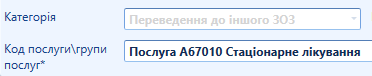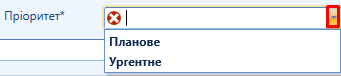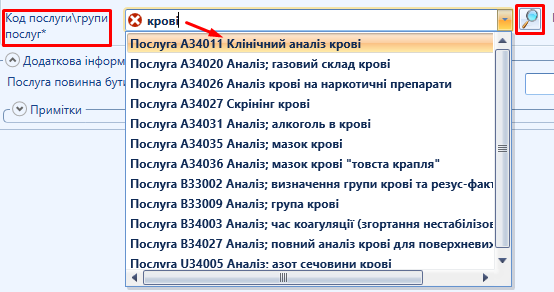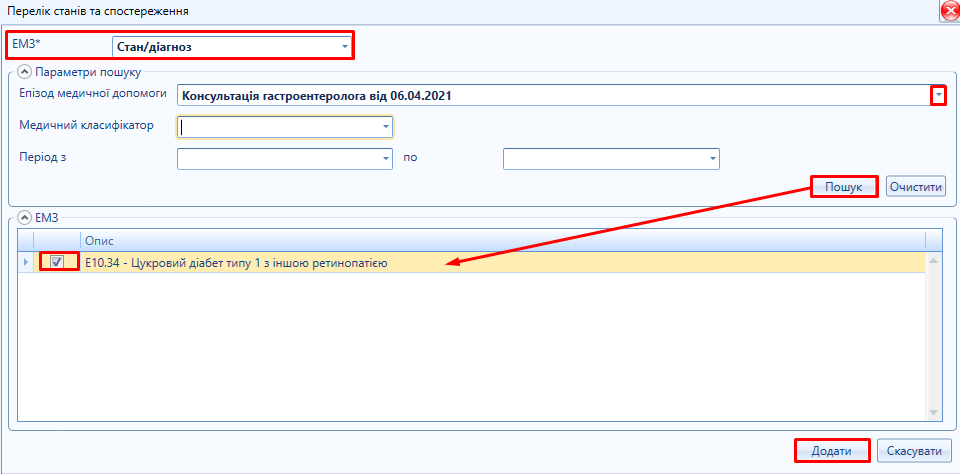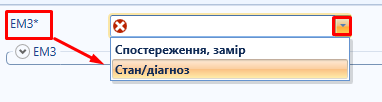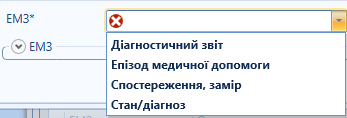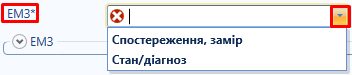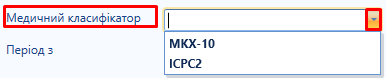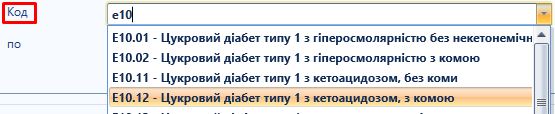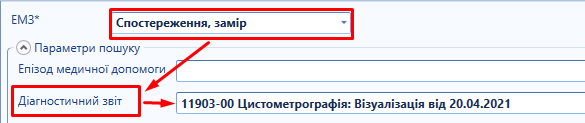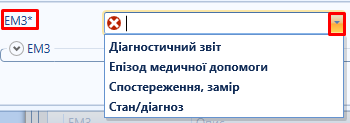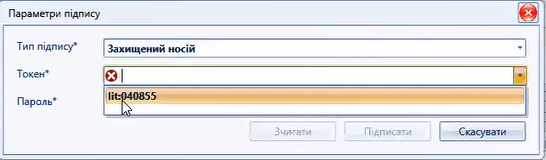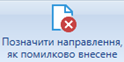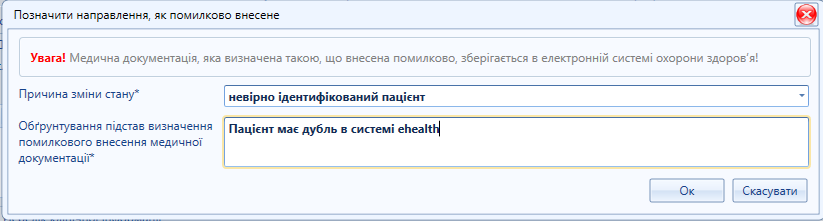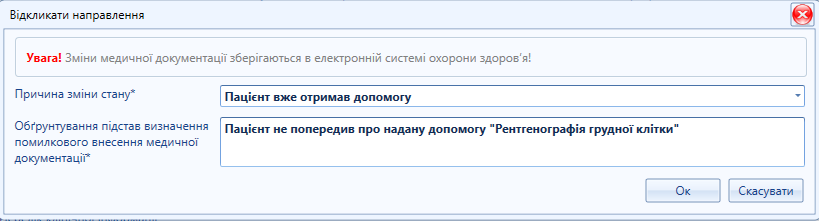...
Картка "Направлення пацієнта" ehealth містить блоки та секції:
- Блок «Загальна інформація» секція заповнена по замовчуванню (мал 15).
...
Мал. 15 - Блок «Загальна інформація»
- Блок «Основна інформація» (мал. 16).
Мал. 16 - Блок «Основна інформація»
...
Таблиця 1 - Блок "Основна інформація"
№ | Назва елементу (поле) | Опис |
1 | Поле "eHealth" | Обов'язкова відмітка для відправлення направлення в систему eHealth |
2 | Поле "Категорія" | Вноситься з клавіатури або вибирається з довідника. При створенні стаціонарного направлення на переведення пацієнта в інший ЗОЗ (заповнено по замовчуванню - якщо заповнена секція "Госпіталізація" з результатом лікування "Переведено в інший ЗОЗ", внесено заклад, куди переведено пацієнта (мал. 9)
|
3 | Поле "Пріорітет" | Вибирається зі списку "Планове" або "Ургентне" |
4 | Поле "Код послуги\група послуги" | Вноситься за допомого введення необхідного значення (сортує по "містить", а також пошук можливо здійснювати по коду). Також можна скористатись пошуком, при натискані на нього відкривається вікно пошуку «Каталог послуг» (мал. 5), де обирається з каталогу послуг конкретна послуга |
5 | Поле "Медична програма" | Значення внесене по замовчуванню. Обов'язкове для погашення направлення!!! |
6 | Поле "Стан" | Початковий стан «Чернетка», автоматично змінюється на "Активне", після того як направлення зареєстроване в eHealth |
7 | Поле "Термін дії" | Кінцева дата дії направлення відображається по замовчуванню після реєстрації направленні в системі «eHealth». Після закінчення терміну дії направлення автоматично деактивується |
8 | Поле "Публічний номер" | Відображається тільки після реєстрації направлення в системі «eHealth» |
9 | Поле "Стан виконання за програмою" | Відображається тільки після реєстрації в системі «eHealth» (таб. 2) |
Таблиця 2 - Стан виконання направлення за програмою
Назва стану | Пояснення |
Нове | Активний запит на користування послугою за програмою, пацієнт не знаходиться в черзі. Будь-який, зареєстрований в системі eHealth, спеціаліст, що надає вказану в електронному направлені послугу за програмою медичних гарантій, може взяти дане направлення в чергу. |
В черзі | Активний запит на користування послугою з програмою, пацієнт знаходиться в черзі. Призначений спеціаліст в чергу на роботу з направленням. Дана дія зворотня (можливо, за згоди пацієнта, зняти спеціаліста з черги на опрацювання направлення)! |
В обробці | Надання послуги в рамках направлення розпочато, але не завершено. Дана дія незворотня (спеціаліст, що взяв направлення в обробку, має виконати умови направлення (створити взаємодію, процедуру, діагностичний звіт) додати направлення, зареєструвати ЕМЗ в eHealth і погасити електронне направлення! |
Погашене | Діяльність згідно запиту на обслуговування виконано повністю. |
- Блок "Додаткова інформація" (мал. 14) - необхідна для додаткової деталізації направлення. Призначення полів секції "Додаткова інформація" зазначаються при потребі.
Мал. 14 - Секція "Додаткова інформація"
Таблица Таблиця 3 - Блок «Додаткова інформація»
№ | Назва елементу (поле) | Опис |
1 | Поля: "Послуга повина бути отримана з"; "по" | "Послуга повина бути отримана з" - дата початоку планового періоду обслуговування згідно направлення, "по" - дата закінчення планового періоду обслуговування згідно направлення. Прописуємо число, місяць, рік (числа першого десятку пишуться з нулем – 02.05.1987). Або обираємо потрібну дату із запропонованого календаря |
3 | Секція "Перелік станів та спостережень" | Посилання на перелік діагнозів та спостережень, замірів, стану пацієнта, в залежності від значення атрибуту Причина, що були зареєстровані в системі «eHealth» в рамках поточного запису епізоду/взаємодії. Для пошуку ЕМЗ обираємо відповідний тип ЕМЗ ("Спостереження, замір" або "Стан /діагноз") та натискаємо В таблиці, що з'явиться ("Перелік станів та спостереження"), необхідно задати параметри пошуку і додати необхідний параметр в направлення. |
4 | Секція "Перелік клінічної інформації щодо пацієнта" | Посилання на перелік клінічної інформації щодо пацієнта ("Діагностичний звіт", "Епізод медичної допомоги","Спостереження, замір" або "Стан /діагноз"). Для пошуку ЕМЗ обираємо відповідний тип ЕМЗ та натискаємо УВАГА! Обирається лише зареєстрований перелік клінічної інформації пацієнта в рамках поточного запису епізоду/взаємодії. В таблиці, що з'явиться ("Перелік клінічної інформації") необхідно задати параметри пошуку і додати необхідний параметр в направлення. |
5 | Секція "Примітки" | Важлива додаткова інформація для спеціаліста, що буде надавати обслуговування по направленню. А також спеціальна примітка пацієнту, що є умовою виконання даного направлення тощо. |
- Картка «Перелік станів та спостережень» (мал. 15).
Мал. 15 - Перелік станів та спостереження (приклад)
Таблиця 4 - Перелік станів та спостережень
№ | Назва елементу (поле) | Опис |
1 | Поле "ЕМЗ*" |
Вибір зі списку. Значення:
| ||
2 | Поле "Епізод медичної допомоги" | Вибір зі списку, по замовчуванню вказане значення епізоду медичної допомоги, в рамках якого було створено взаємодію якій підпорядковується направлення |
3 | Поле "Медичний класифікатор" | Відображається, якщо значення атрибуту ЕМЗ – "Стан/діагноз". Вибір медичного класифікатору. Значення:
|
4 |
Поле "Код" | В залежності від значення атрибуту "Медичний класифікатор", надаються значення довідника "МКХ-10" або довідника "ICPC-2" | |
5 | Поля: "Період з"; "по" | Прописуємо число, місяць, рік (числа першого десятку пишуться з нулем – 02.05.1987). Або обираємо потрібну дату із запропонованого календаря. |
7 | Поле "Діагностичний звіт" | Відображається тільки, якщо значення атрибуту ЕМЗ – "Спостереження, замір"
|
8 | Поле "Код спостереження" | Відображається тільки, якщо значення атрибуту ЕМЗ – "Спостереження, замір" |
(довідник eHealth "Спостереженя" |
) | ||
9 | Кнопка "Пошук" | Пошук ЕМЗ в системі "eHealth" |
10 | Кнопка "Додати" | Система додає обрану кількість записів в таблиці вибраного виду ЕМЗ |
11 | Кнопка "Скасувати" | Система закриває картку пошуку |
- Картка "Перелік клінічної інформації" (мал. 16).
Мал.
...
16 - Перелік клінічної інформації (приклад)
...
Таблиця 5
...
- Перелік клінічної інформації
| № | Назва елементу (поле) |
| Опис | |
1 | Поле "ЕМЗ" |
Вибір зі списку Значення: |
|
|
|
|
| |
2 | Поле "Епізод медичної допомоги" |
Відображається, якщо значення атрибуту ЕМЗ – |
"Стан/діагноз", "Спостереження/замір" або "Діагностичний звіт" | |
3 | Поле "Медичний класифікатор |
" | Відображається, якщо значення атрибуту ЕМЗ – "Стан/діагноз" або "Епізод медичної допомоги" . Вибір медичного класифікатору. Значення: |
|
|
4 | Поле "Код" |
В залежності від значення атрибуту "Медичний класифікатор", надаються |
значення довідника "МКХ-10" або довідника |
"ICPC-2" | |
5 | Поля: "Період з"; "по" |
Дата
Прописуємо число, місяць, рік (числа першого десятку пишуться з нулем – 02.05.1987). Або обираємо потрібну дату із запропонованого календаря. | ||
7 | Поле "Діагностичний звіт" | Відображається тільки, |
6
Період по
Додаткове
Дата
7
Діагностичний звіт
Додаткове
якщо значення атрибуту ЕМЗ |
- "Спостереження, замір"
| |
8 | Поле "Код спостереження" |
Відображається |
тільки, якщо значення атрибуту ЕМЗ – "Спостереження, замір" (довідник eHealth "Спостереженя") | |
9 | Поле "Категорія" |
Додаткове
Відображається, якщо значення атрибуту ЕМЗ – "Діагностичний звіт" |
10 | Поле "Код послуги" |
Каталог послуг відфільтрований згідно значення атрибуту "Категорія |
" | ||
11 | Кнопка "Пошук" | Пошук ЕМЗ в системі |
"eHealth" | |
12 | Кнопка "Додати |
" | Система додає вибрану кількість записів в таблиці вибраного виду ЕМЗ |
13 | Кнопка "Скасувати |
" | Система закриває картку пошуку |
14 | Кнопка "Очистити |
" | Система |
очищує параметри пошуку |
Мал. 5Перелік клінічної інформації
Мал. 6 Перелік клінічної інформації. Стан/діагноз
Мал. 7 Перелік клінічної інформації. Спостереження, замір
Мал. 8 Перелік клінічної інформації. Епізод медичної допомоги
Мал. 9 Діагностичний звіт
Кнопки Спеціальної дії (аблица 6)
- Кнопки Спеціальної дії (мал. 17).
Мал. 17 - Кнопки спеціальної дії
Таблиця 6 - Таблица 6 Спеціальні дії
№з/п | Назва кнопки спецдії | Призначення поля |
Призначення поля
Опис
1 | Зареєструвати в системі "eHealth" | Реєстрація електпронного направленняв системі "eHealth". Викликає картку "Параметри підпису" для накладання ЕЦП/КЕП |
Додаткове
2 | Друк | Друк сформованого та зереєстрованого направлення. |
Категорія
Обов'язкове
3 | Позначити направлення, як помилково внесене | При потребі зазначити помилку створеного електронного направлення. Форма потребує внесення причини зміни стану (механічна помилка, невірно ідентифікований пацієнт), та підстави. |
Пріорітет
Вибирається зі списку Планове або Ургентне
4 | Відкликати направлення | При потребі зазначити відкликати створене електронне направлення. Форма потребує внесення причини зміни стану (відмова пацієнта,пацієнт вже отримав допомогу, пацієнта було госпіталізовано через цю проблему, помилкове введення, смерть пацієнта, інше), та підстави. |
Код послуги\група послуги
Обов'язкове
5 | Повторити СМС | Повторити СМС з публічним номером направлення |
Медична програма
Додаткове
6 | ЕМК | Перехід на електронні медичні картки пацієнта |
Стан
Додаткове